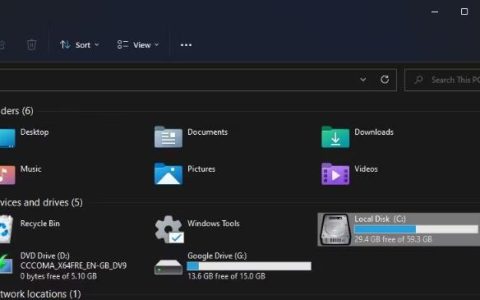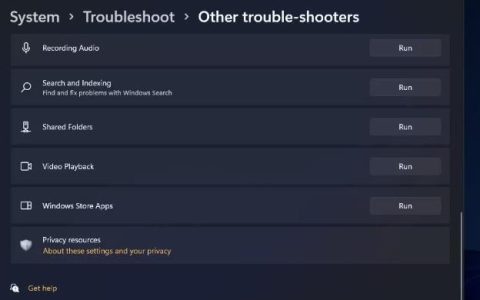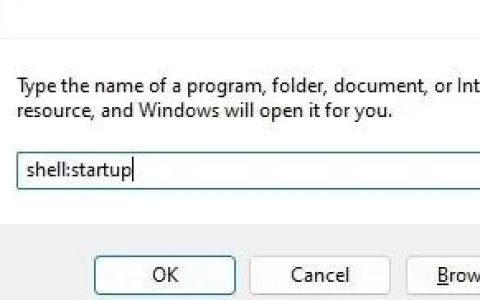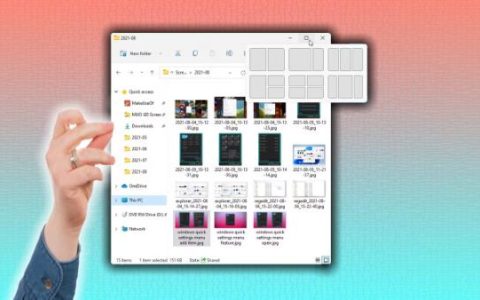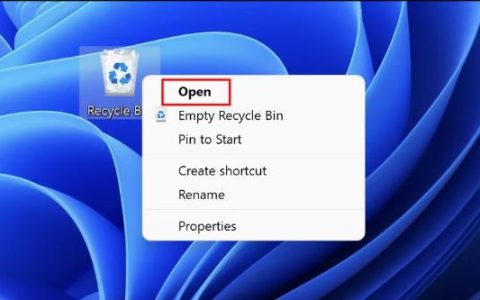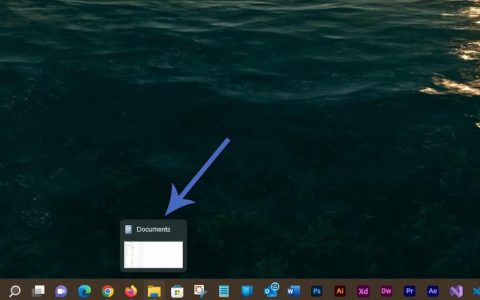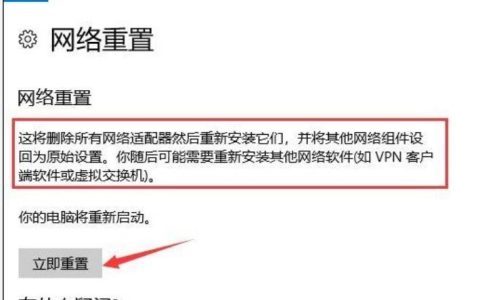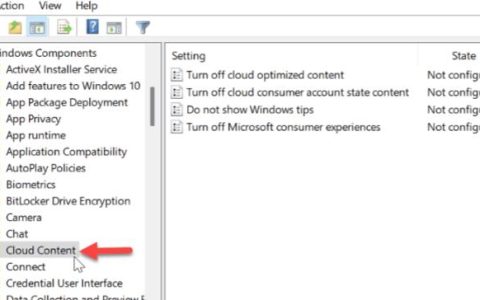Windows 上的密码过期功能允许您为 电脑 上的用户帐户设置最长密码过期期限。默认情况下,此功能对所有用户禁用,仅适用于 Windows 10 和 11 的专业版、教育版和企业版。
您可以为本地用户和 Microsoft 帐户设置密码过期时间。但是,这两种帐户类型的执行步骤有所不同。因此,您可以通过以下三种方式在 Windows 帐户上启用或禁用密码过期。
1. 设置或删除 Microsoft 帐户的密码过期时间
您可以在线设置 Microsoft 帐户的密码过期时间。为此,你需要访问 Microsoft 帐户安全部分并启用让我每 72 天更改一次密码选项。
启用后,您当前的 Microsoft 帐户密码将在 72 天后过期,并需要您更改密码才能访问与该帐户关联的任何 Microsoft 服务。请注意,您必须更改并设置新密码才能使密码过期。没有它,您将无法使用此功能。
要为 Microsoft 帐户启用密码过期:
- 进入Microsoft 安全页面,使用您的帐户用户名和密码登录以访问该页面。
- 接下来,单击密码安全打开密码更改页面。
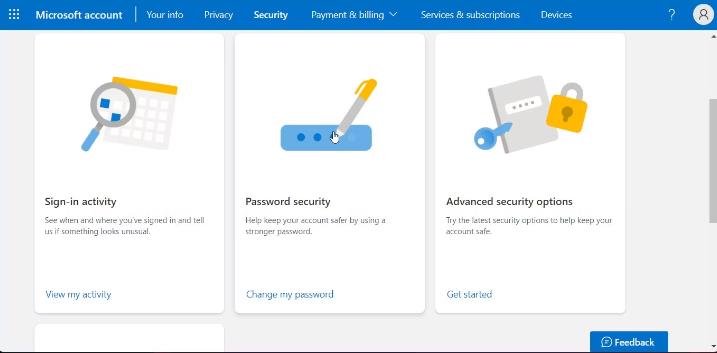
- 接下来,输入您当前的密码。
- 接下来,输入新密码并在重新输入密码字段中确认。
- 最后,选中让我每 72 天更改一次密码选项。
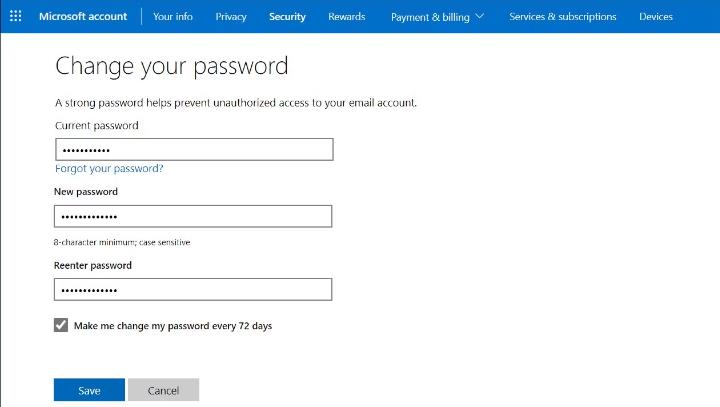
- 单击“保存”保存更改并为您的 Microsoft 帐户启用密码过期。
如果您需要禁用 Microsoft 帐户的密码过期:
- 转到Microsoft 帐户在线 > 安全 > 更改密码。
- 在这里,填写新密码的详细信息,并取消选中让我每 72 天更改一次密码选项。
- 单击保存以应用更改。
2. 通过本地用户和组为本地用户帐户启用密码过期
本地用户和组是一个 Windows 管理员工具,允许您通过网络管理单个和多台计算机。Windows 11 专业版、教育版和企业版用户可以使用此工具为本地用户帐户启用密码过期。以下是具体操作方法。
- 按Win + R打开“运行”。
- 键入lusrmgr.msc并单击“确定”以打开“本地用户和组”管理单元。
- 单击左侧窗格中的“用户”文件夹。
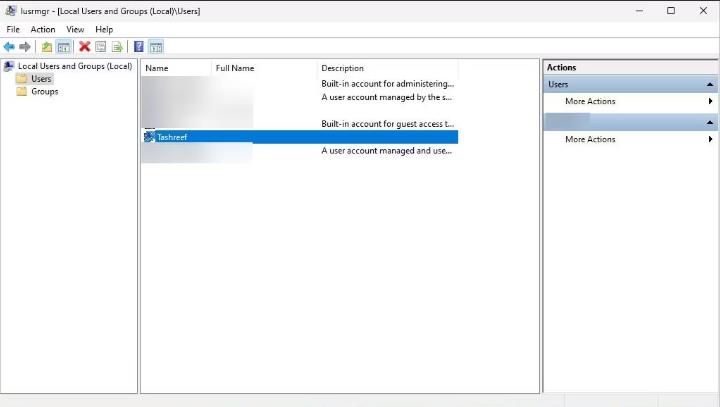
- 接下来,双击您的用户本地用户帐户以设置密码过期时间。
- 在“属性”对话框中,取消选中“密码永不过期”选项以启用密码过期。
- 单击“确定”保存更改。
如果您运行的是家庭版操作系统,请先在 Windows 11 家庭版上启用本地用户和组管理,然后才能使用此方法。启用本地用户和组管理后,请按照以下步骤激活密码过期功能。
- 运行lusrmgr.exe应用程序。
- 在左侧窗格中选择“用户”选项。
- 接下来,双击用户帐户名称以打开其属性。
- 打开密码选项卡。
- 取消选中密码永不过期选项。
- 单击“应用”和“确定”保存更改。
默认情况下,Windows 会在 42 天后要求您更改密码。也就是说,您还可以根据您的喜好使用命令提示符和组策略编辑器自定义密码过期期限。
如何使用组策略编辑器设置最长密码期限
您可以使用组策略编辑器设置密码策略的最长密码期限。默认密码有效期为 42 天,您可以减少或增加密码有效期以满足您的要求。
请注意,组策略编辑器是 Windows 11 和 Windows 10 专业版、教育版和企业版的一部分。如果您使用 Windows 家庭版,则需要按照我们的指南了解如何访问 Windows 家庭版上的组策略编辑器。
打开组策略编辑器后,请按照以下步骤为本地用户帐户设置密码过期时间:
- 按Win + R打开“运行”。
- 键入gpedit.msc并单击“确定”以打开组策略编辑器。
- 在组策略编辑器中,导航到以下位置:
Computer Configuration > Windows Settings > Security Settings > Account Policies > Password Policy - 在右窗格中,右键单击“密码最长期限”策略并选择“属性”。
- 在“属性”对话框中,您将看到42 天作为到期时间。将到期天数更改为您喜欢的长度 – 您最多可以将其设置为999天。
- 单击“应用”和“确定”保存更改。
Windows 将在设定的天数后提示您更改本地用户帐户的密码。
3. 使用命令提示符启用和禁用本地用户帐户的密码过期
如果需要手动频繁更改密码过期日期,可以使用命令提示符中的 WMI 命令行 (WMIC) 命令来启用和禁用本地用户帐户的密码过期时间。以下是具体操作方法。
- 按Win键并输入cmd。
- 从搜索结果中,右键单击命令提示符并选择以管理员身份运行。
- 在命令提示符窗口中,键入以下命令以启用指定本地用户帐户的密码过期功能:
wmic UserAccount where Name=”user account name” set PasswordExpires=True - 在上面的命令中,将用户帐户名替换为您要为其设置密码过期的用户帐户名。
- 接下来,要设置密码最长过期期限,请使用以下命令:
net accounts /maxpwage:## - 在上面的命令中,将##替换为您要设置的密码过期前的天数。
- 要禁用密码,请使用以下命令:
wmic UserAccount where Name=”user account name” set PasswordExpires=false - 如果您需要禁用所有本地用户帐户的密码过期,请改用以下命令:
wmic UserAccount set PasswordExpires=False - 完成后,输入exit并按 Enter 键关闭命令提示符。
设置密码到期日期以提高安全性
Microsoft 建议的最佳密码最长期限为 30 到 90 天。尽管它不是针对威胁行为者的最有效解决方案,但如果有人试图拦截或猜测您的旧密码并访问您的计算机,它仍然可以保护您。